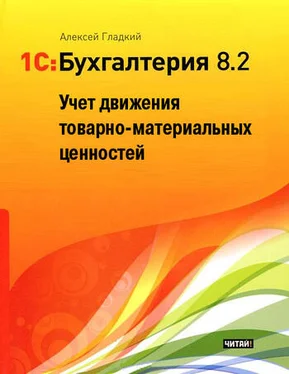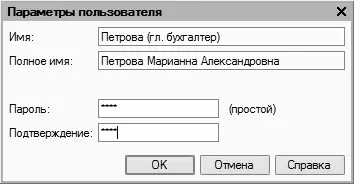□ Банк, Касса, Покупка, Продажа, Склад, Производство, ОС, НМА, Зарплата, Кадры– каждое из перечисленных меню предназначено для ведения соответствующего участка бухгалтерского учета. В контексте рассматриваемой темы нас в первую очередь будут интересовать меню Покупка, Продажаи Склад.
□ Отчеты– команды данного меню предназначены для настройки, формирования и вывода на печать самой разнообразной отчетности.
□ Предприятие– данное меню содержит команды общего характера. С их помощью можно перейти, например, в режим настройки корректных корреспонденций счетов, определения учетной политики, настройки параметров учета, просмотра и редактирования производственного календаря, и др.
□ Сервис– данное меню включает в себя команды, предназначенные для перехода в режим работы с сервисными функциями системы.
□ Окна– в этом меню содержатся команды, предназначенные для управления окнами программы.
□ Справка– в состав этого меню включены команды, предназначенные для вызова справочной информации, а также для просмотра сведений о программе.
Непосредственно под главным меню программы располагается инструментальная панель. Ее кнопки дублируют соответствующие команды главного меню. Пользователь может самостоятельно изменять содержимое панели инструментов, предложенное по умолчанию.
Кроме этого, в каждом интерфейсе программы имеется своя инструментальная панель, расположенная, как правило, в верхней части окна. Например, в интерфейсах списка она может начинаться с кнопки Действия, а в окнах редактирования – с кнопки Операция.
В большинстве интерфейсов программы нажатием правой кнопки мыши вызывается контекстное меню. Содержимое этого меню зависит от того, в каком месте оно вызвано. Многие команды контекстного меню дублируются командами меню Действия, а также соответствующими кнопками инструментальной панели.
Еще одним удобным и полезным инструментом программы является панель функций. Она занимает основную часть главного окна программы, и состоит из нескольких вкладок (на рис. 1.2 панель функций открыта на вкладке Склад). С помощью панели функций вы можете быстро, одним щелчком мыши перейти в требуемый режим работы сразу после запуска программы.
Также в программе можно использовать так называемые «горячие клавиши». Например, переход в режим редактирования документа осуществляется нажатием клавиши F2, в режим формирования нового документа – с помощью клавиши Insert, и т.д. По мере дальнейшего изучения книги мы будем пользоваться наиболее востребованными «горячими клавишами», поэтому здесь приводить их описание нет необходимости.
Просмотр и редактирование основных параметров
Перед тем как приступить к эксплуатации программы, рекомендуется просмотреть и, при необходимости – отредактировать параметры ее настройки. Напомним, что все основные действия по настройке и администрированию программы выполняются в Конфигураторе, который мы здесь рассматривать не будем. Однако и в режиме «1С: Предприятие» имеется несколько настроек, о которых и пойдет речь в данном разделе.
Чтобы предотвратить несанкционированный доступ к своим данным, можно защитить их паролем. Для перехода в режим ввода и редактирования пароля следует выполнить команду главного меню программы Сервис > Параметры пользователя– при этом на экране откроется окно, изображенное на рис. 1.3.
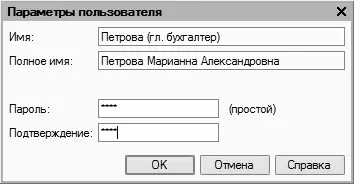
Рис. 1.3.Пароль для защиты данных
Пароль вводится с клавиатуры в полях Парольи Подтверждение. Двойной ввод пароля необходим для того, чтобы исключить возможность ошибки.
При необходимости введенный пароль можно впоследствии изменить. Если программа защищена паролем, то при активизации команды Сервис > Параметрыпользователя на экране откроется окно, в котором нужно будет ввести имеющийся пароль. Только после ввода имеющегося пароля откроется окно, изображенное на рис. 1.3, в котором этот пароль можно изменить.
ВНИМАНИЕ
Если программа защищена паролем, то необходимо сохранить его в надежном месте, поскольку при утере пароля доступ к данным будет невозможен.
Читать дальше